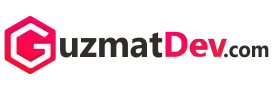Android Studio merupakan alat untuk mengembangkan aplikasi gratis yang di sediakan oleh Google. Para developer aplikasi tentunya sudah tidak asing lagi dengan tool yang satu ini. Untuk para pemula yang baru saja menginstall Android Studio di perangkat komputernya sering sekali mengalami kendala error seperti Failed to Load JVM DLL yang mana Android Studio tidak bisa dibuka setelah pertama kali install. Error ini bisa terjadi pada pada komputer yang menggunakan sistem operasi Windows 10 maupun Windows 11 terbaru.
Masalah failed to load JVM DLL ini terjadi karena Android Studio tidak bisa menemukan folder installasi JDK. Untuk mengatasi masalah ini kita bisa megarahkan secara manual melalui System Setting di komputer Windows yang kita gunakan. Bagi Anda yang saat ini masih belum tahu cara mengatasi error pada Android Studio ini, mari simak langkah-langkahnya dibawah ini. Kami hanya memberikan tutorial untuk sistem operasi Windows. Cara yang akan kami bagikan bekerja untuk Windows 10 dan Windows 11 dengan Android Studio Electric El 2022.1.1.
Penyebab Error Failed to Load JVM DLL pada Android Studio
Masalah error Load JVM ini sering terjadi pada laptop atau komputer yang baru saja di install ulang Windows baik itu Windows 10 maupun Windows 11. Penyebab utamanya adalah belum menginstall Java Develpment Kit (JDK) dan belum mendefinisikan JAVA_HOME variable pada pengaturan sistem Windows. Sehingga Android Studio tidak bisa menemukan folder JDK yang di install.
Baca Juga: Cara Merubah Package Name APK di Android Studio
Cara Mengatasi Failed to Load JVM DLL Android Studio
1. Pertama jika Anda belum menginstall Java Development Kit pada komputer, silakan install terlebih dahulu. Download Java Development Kit melalui tautan ini. Pastikan anda mengunduh untuk sistem operasi Windows. Install Java pada direktori C:\Program Files\Java.
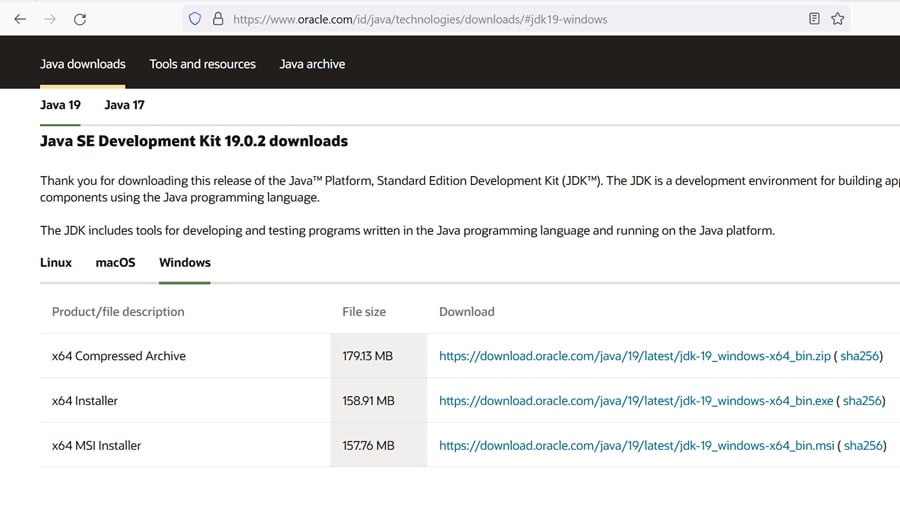
2. Setelah Java Development Kita terinstall, masuk ke System Settings komputer Anda, caranya buka exploler This PC > Properties.
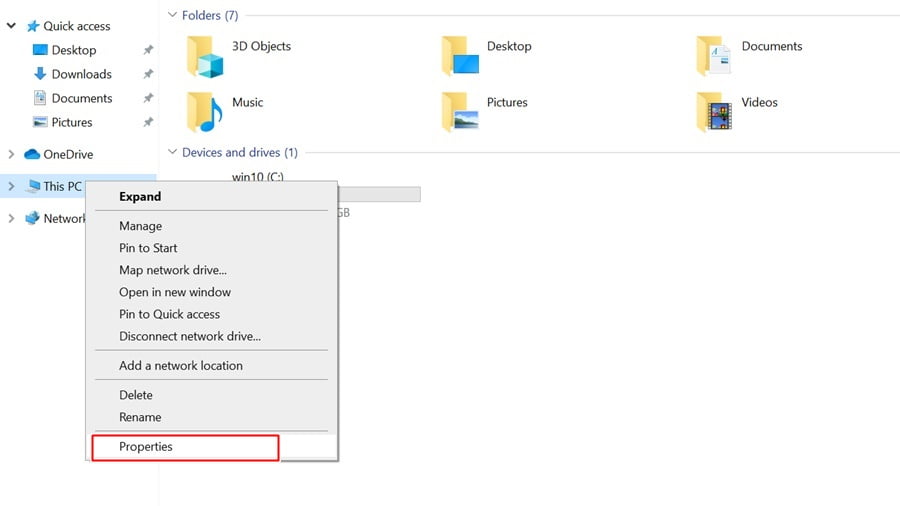
3. Selanjutnya pilih menu Advanced system settings kemudian pilih tab Advanced.
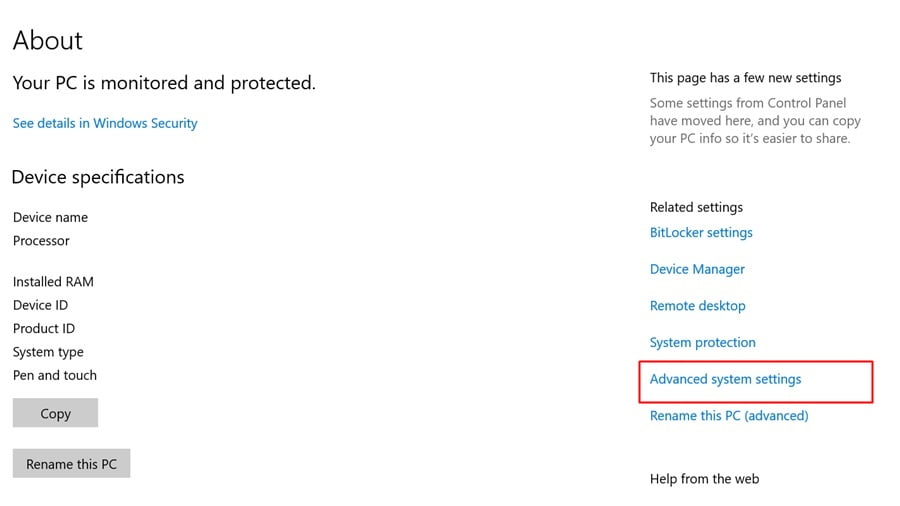
4. Kemudian pilih Environment Variables yang berada dibagian bawah.
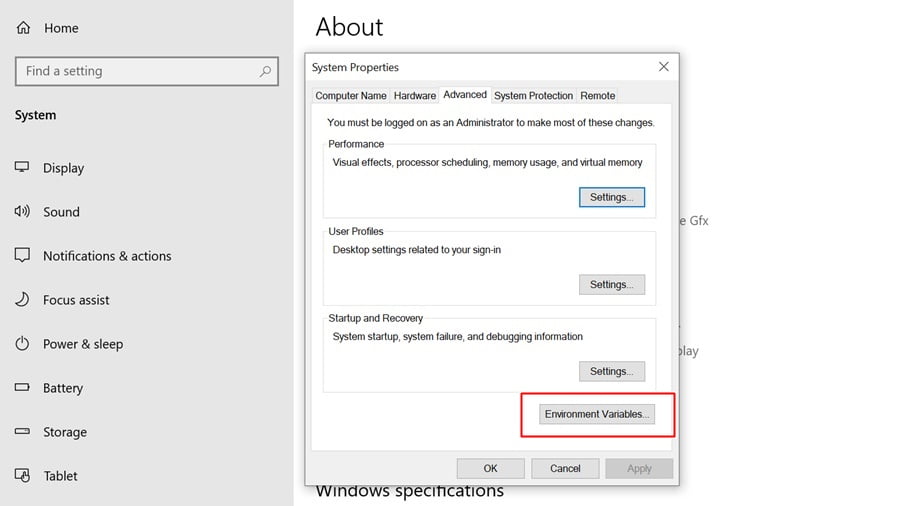
5. Pada System variables pilih Patch kemduian pilih tombol Edit.
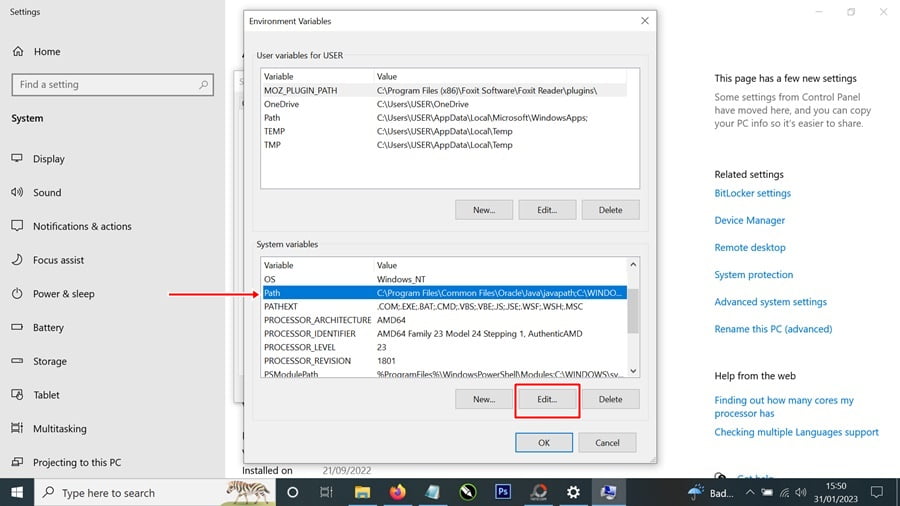
6. Lalu buat variables baru pilih New. Lalu arahkan ke C:\Program Files\Java\jdk-19\bin kemduain tekan tombol OK untuk menyimpan. Sekarang Anda bisa mencoba membuka Android Studio.
Jika Android Studio masih tidak bisa terbuka. Anda bisa menambahkan variables untuk JAVA_HOME.
Caranya masuk ke Advanced system settings > Environment variables. Kemudian pada System Variables pilih tombol New lalu isikan pada Variable Name: JAVA_HOME Variable Value: C:\Program Files\Java\jdk-19\
Baca Juga: 5 Source Code Web Browser untuk Android Studio Gratis
Demikian cara mengatasi failed to load JVM DLL. Masalah ini hanya terjadi pada saat anda baru saja menginstall Android Studio pada komputer baru atau installasi Windows baru. Semoga artikel ini bisa memberi manfaat untuk Anda.